修復 Outlook 嘗試連接到 Windows 10 上的服務器
已發表: 2022-06-30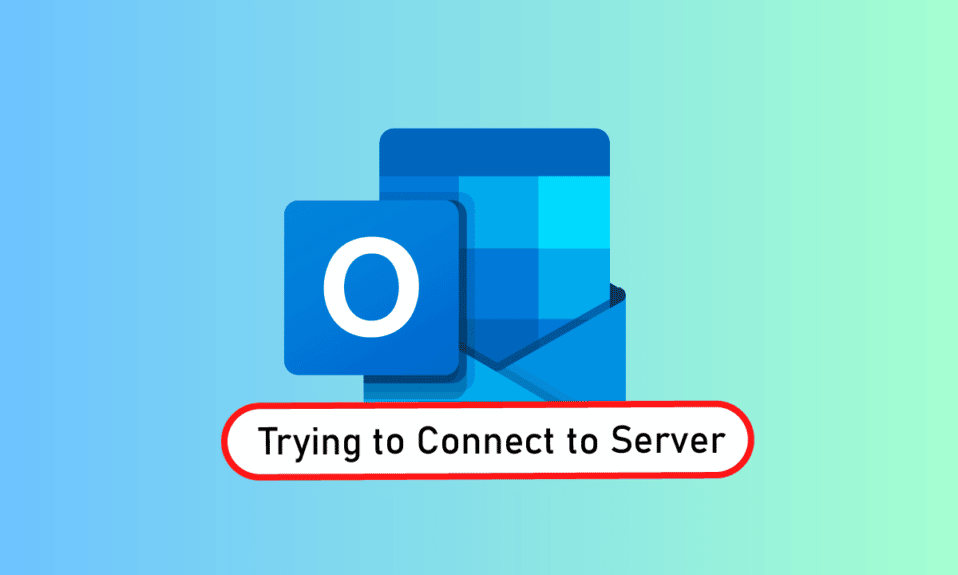
Outlook 是一種 Microsoft 軟件,可用作個人信息管理器。 它是一種文件服務,您可以在其中使用電子郵件、日曆和 Word、PowerPoint 和 Excel 等應用程序。 這種方便的一站式所有與工作相關的程序已經上市很長時間了。 不僅如此,Outlook 還允許用戶上網。 但是,Outlook 成員一直面臨 Outlook 無法頻繁連接到 Windows 10 上的服務器等問題。 如果您也是面臨同樣問題的人,那麼您來對地方了,因為我們在這裡提供了有關如何修復 Outlook 嘗試連接到服務器的終極指南。 因此,讓我們進入解決方案,但讓我們首先簡要了解為什麼大多數 Outlook 用戶會出現這個問題。
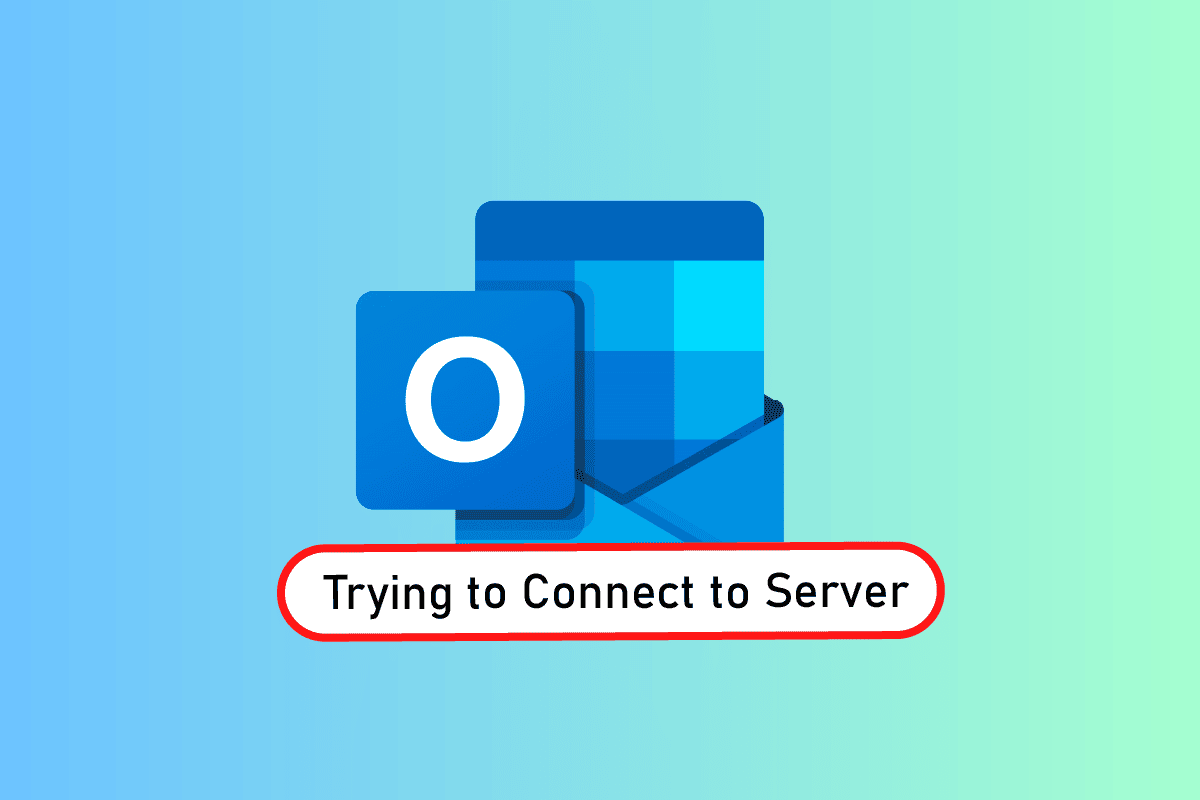
內容
- 如何修復 Outlook 嘗試連接到 Windows 10 上的服務器
- 方法 1:重啟 PC
- 方法 2:排除 Internet 連接故障
- 方法三:修改賬戶安全設置
- 方法 4:禁用擴展
- 方法 5:修復 .pst 和 .ost 文件
- 方法6:修復MS Outlook App
- 方法 7:修復 Outlook 帳戶
- 方法 8:創建新帳戶
如何修復 Outlook 嘗試連接到 Windows 10 上的服務器
Outlook 不僅是一個在線應用程序,而且在離線時也能很好地工作。 它的離線功能允許用戶在需要時下載和使用系統上的文件。 但是,萬一出現 Outlook 2016 未連接到服務器的問題,這可能會失敗。 出現此錯誤的原因有很多,如下所示:
- 互聯網連接較弱
- Outlook 中的第三方加載項
- 損壞的 Outlook 帳戶
- 啟用離線模式
- 過時的 Outlook 版本
- 損壞的文件
- Microsoft Office 安裝損壞
- 窗口錯誤
無論導致 Outlook 嘗試連接到 Windows 10 上的服務器錯誤的原因是什麼,都有一些方法可以幫助您解決它。 以下陳述的 12 種解決方案按其有效性和復雜性排序,從而以給定的順序執行它們。
注意:以下方法在 Windows 10 上的最新版本 Outlook 上執行。
方法 1:重啟 PC
在您繼續使用另一個方法之前,首先要嘗試的方法是嘗試為您的系統重新啟動電源。 Outlook 可能由於未知的關閉而運行,因此重新啟動系統可以解決此問題。
1. 如果您使用的是台式機,請關閉您的路由器。
2. 然後,關閉CPU電源。
3. 大約3-5 分鐘後,再次打開您的 PC 並檢查 Outlook 現在是否正常工作。
4. 如果您使用的是筆記本電腦,請關閉所有程序並關閉系統。
5. 完成後,3-5 分鐘後,再次按下電源按鈕並打開系統。
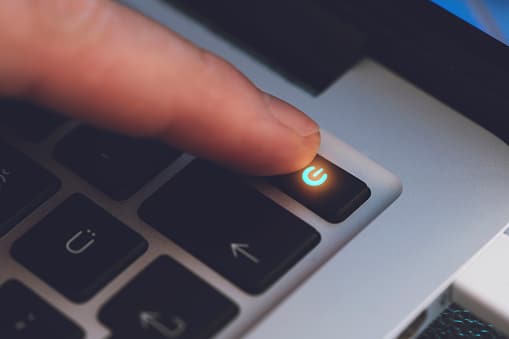
6. 現在,運行Outlook以查看問題是否已解決。
方法 2:排除 Internet 連接故障
如果重新啟動系統對您不起作用,那麼檢查 Internet 連接可能有助於解決 Outlook 服務器連接問題。 如果您的 Internet 網絡太弱或不穩定,這可能會成為在 Outlook 中在線工作的障礙。 因此,為確保您的互聯網一切正常,請按照以下步驟操作:
1. 將單獨的設備連接到同一網絡。 在該設備上安裝 Outlook 並嘗試運行該應用程序。
2. 在您的系統上運行瀏覽器,打開您的郵件或瀏覽一些東西以檢查互聯網是否正常工作。
3.切換到私人互聯網連接以毫無問題地運行您的程序。
4.按照我們的指南重新啟動路由器。
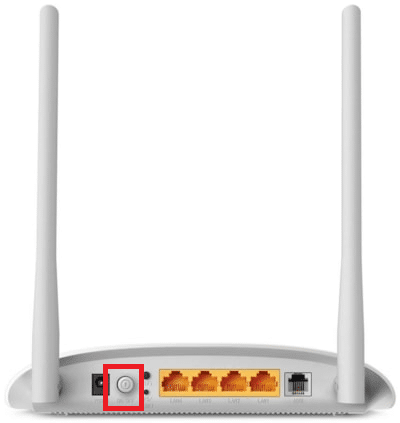
另請閱讀:如何關閉 Outlook 電子郵件已讀回執
方法三:修改賬戶安全設置
當您遇到 Outlook 無法在您的系統上找到電子郵件服務器錯誤時,這可能不是您首先想到的事情,但有時錯誤的憑據也可能是您每次嘗試運行 Outlook 時都會在屏幕上顯示此錯誤的原因。 因此,請確保在應用程序中填寫的所有帳戶信息都是正確的,您可以藉助以下提到的步驟來確保這一點:
1. 按Windows 鍵,鍵入Outlook ,然後單擊打開。
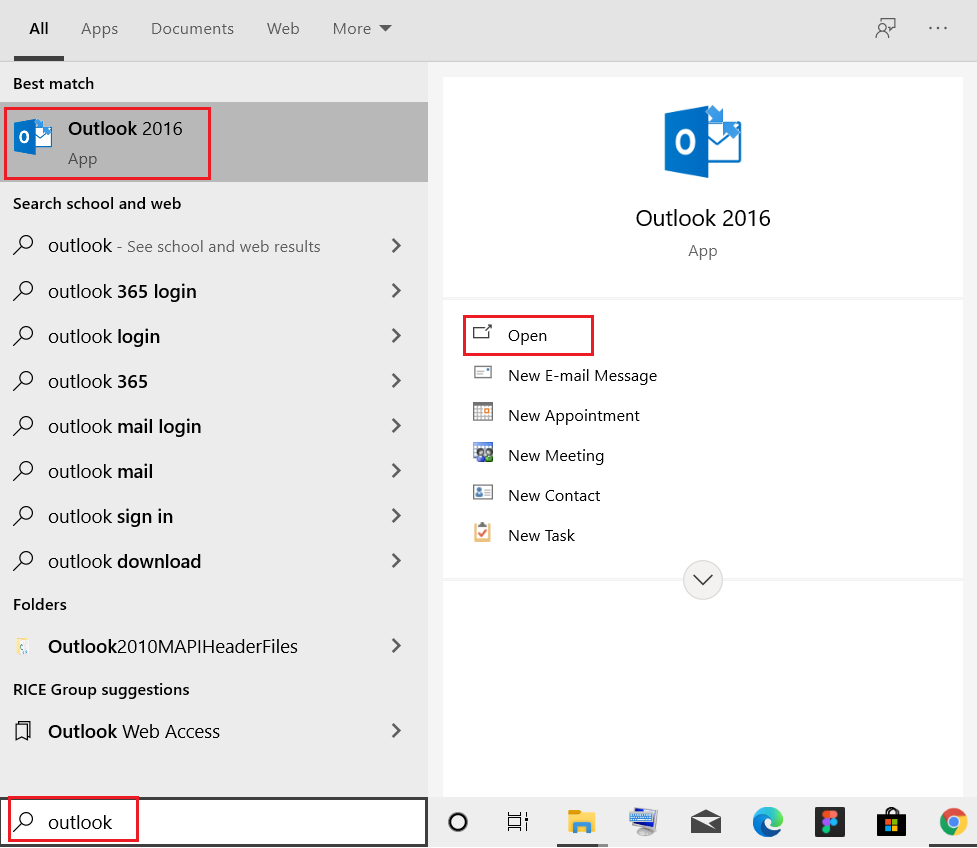
2. 點擊outlook頁面右上角你的名字圖標。
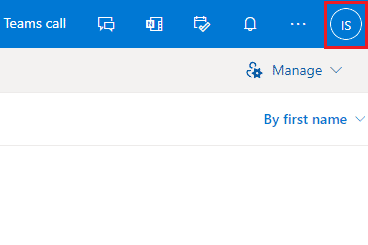
3. 然後,點擊查看賬戶。
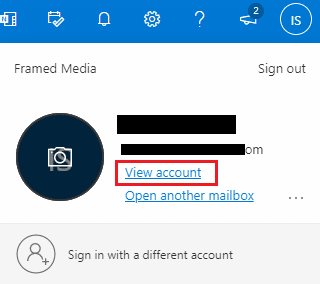
4. 選擇更新信息。
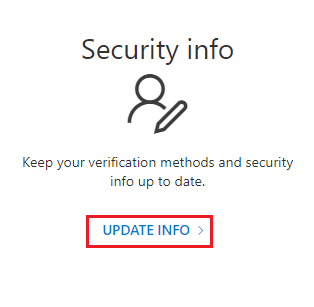
5. 單擊更改或刪除以添加新憑據。
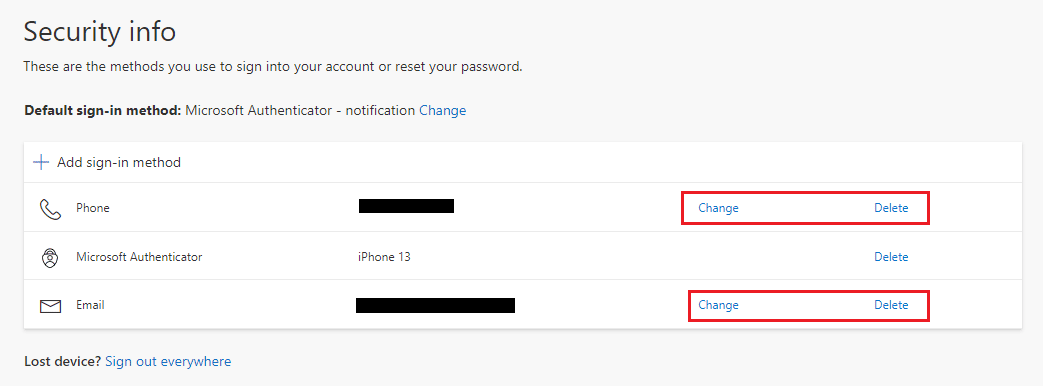
執行這些步驟後,再次運行 Outlook 應用程序並檢查服務器連接錯誤是否已解決。
方法 4:禁用擴展
某些擴展可能無法正常工作並導致與 Outlook 設置衝突,這就是用戶看到 Outlook 找不到電子郵件服務器錯誤的原因。 在這種情況下,建議禁用擴展並重新嘗試連接。
1. 打開Outlook並單擊文件選項卡。
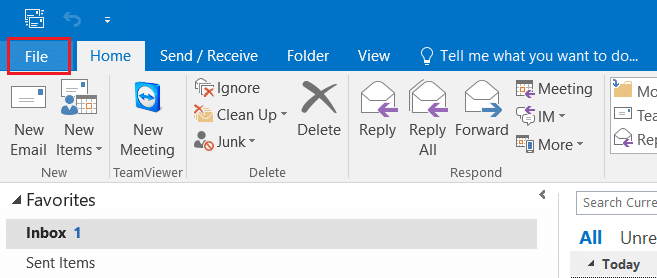
2. 在這裡,單擊選項。
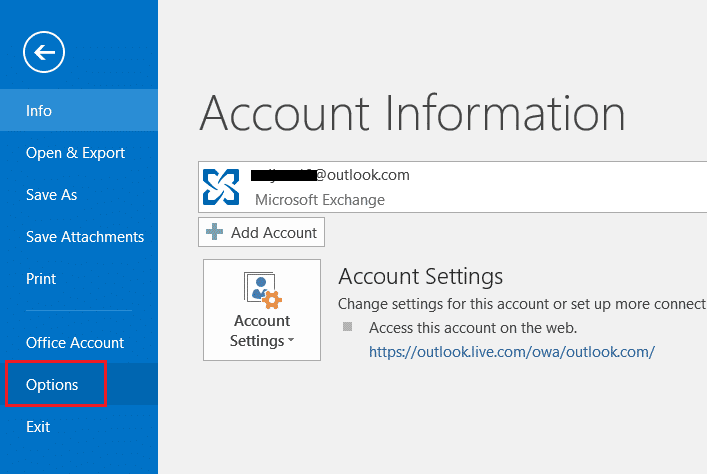
3. 從側面菜單中選擇加載項。
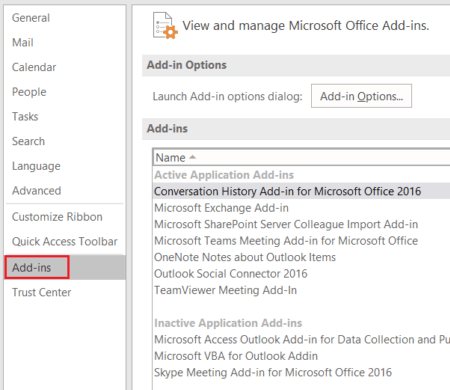
4. 單擊開始...按鈕。
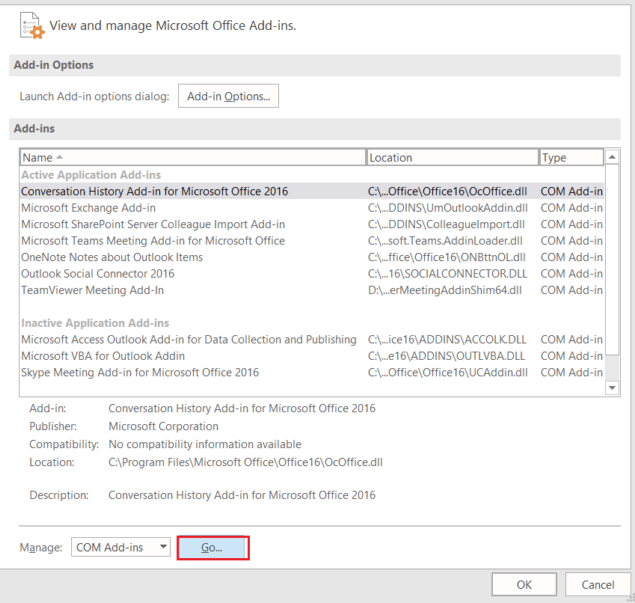
5. 在這裡,取消選中所有擴展名的複選框,然後單擊OK 。
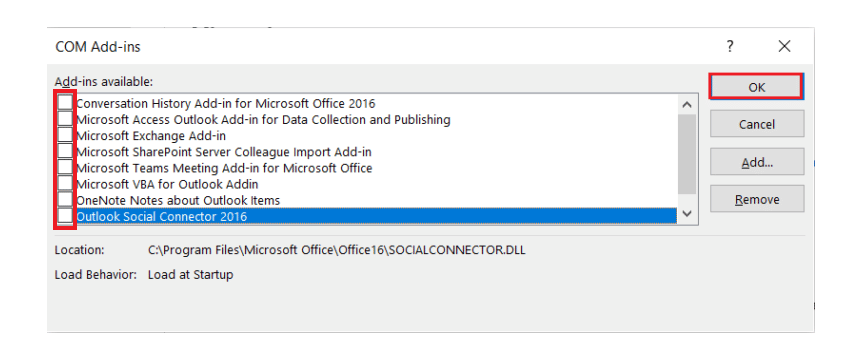
6. 現在,再次啟動 Outlook 應用程序並查看服務器問題是否已解決。
另請閱讀:修復 Outlook 密碼提示再次出現
方法 5:修復 .pst 和 .ost 文件
修復損壞或損壞的 .pst 和 .ost 文件可以方便地擺脫 Outlook 中與服務器的連接問題。 如果您期待這樣做,請查看我們關於如何修復損壞的 Outlook .ost 和 .pst 數據文件的指南,並在您的系統上執行相同的操作。

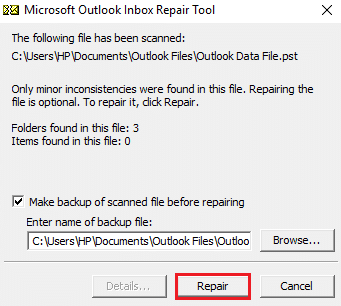
方法6:修復MS Outlook App
如果到目前為止對您沒有任何幫助,那麼修復 MS Outlook 應用程序可能會對您有所幫助。 由於病毒或錯誤,Outlook 應用程序可能會損壞,從而導致網絡連接問題。 因此,通過在系統上修復它來修復它變得至關重要。 您可以按照以下步驟進行操作。
1. 按Windows 鍵,鍵入控制面板,然後單擊打開。
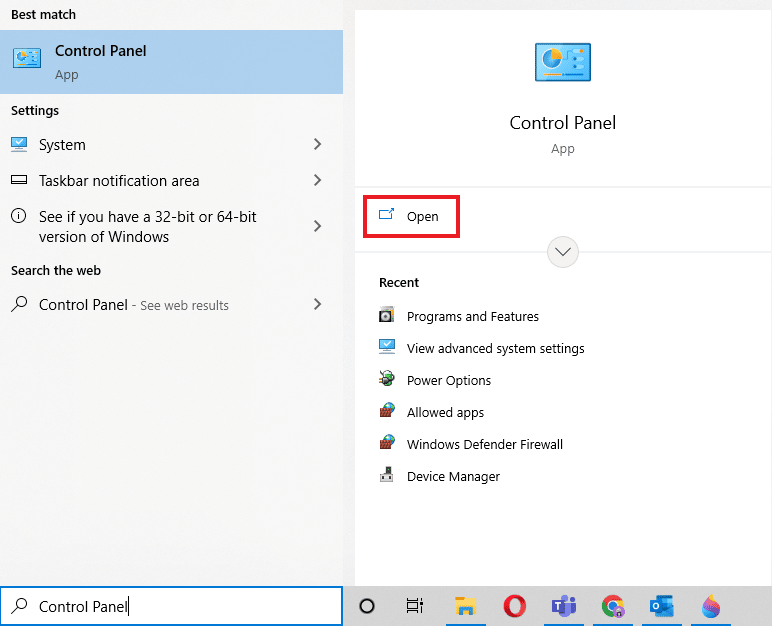
2. 設置查看方式 >大圖標,然後單擊程序和功能。
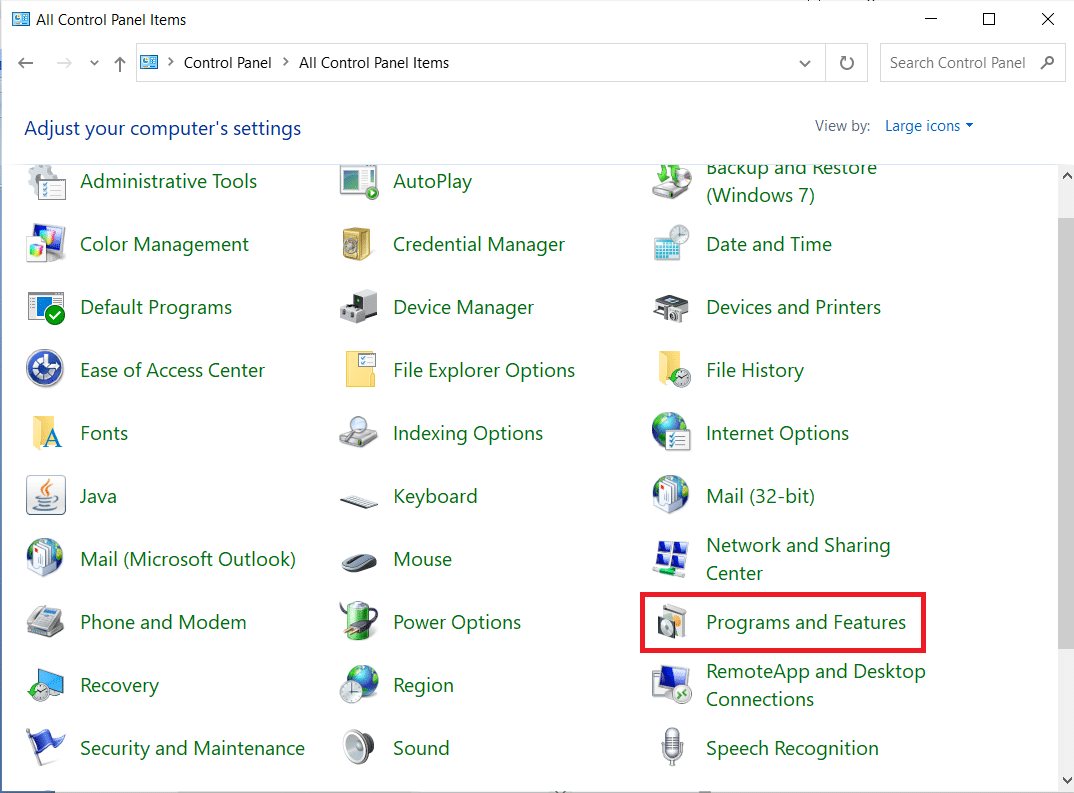
3. 右鍵單擊Microsoft Office並選擇更改選項。
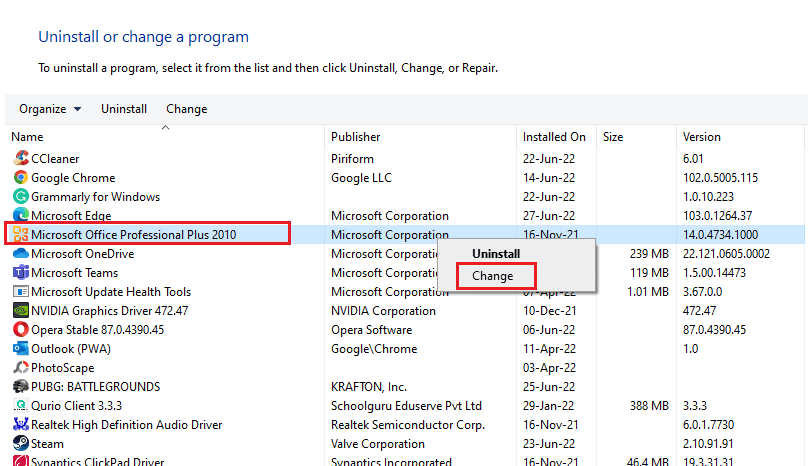
4. 選擇修復並點擊繼續。
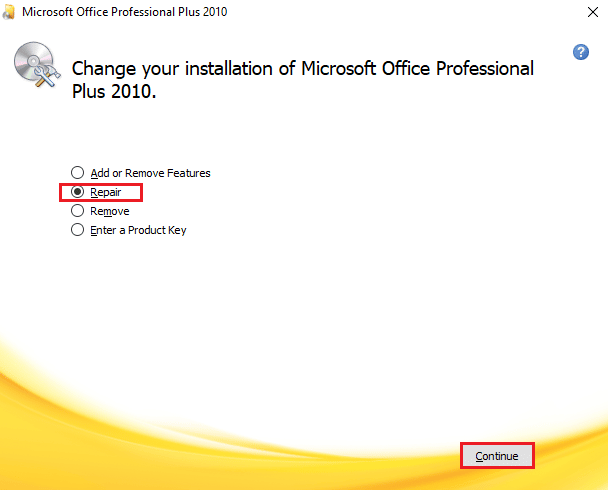
按照屏幕上的說明完成修復過程,完成後,重新啟動 Outlook 應用程序。
另請閱讀:如何打開 Microsoft Outlook 暗模式
方法 7:修復 Outlook 帳戶
如果修復應用程序後 Outlook 嘗試連接到 Windows 10 上的服務器的問題仍然存在,則問題出在您的帳戶上,修復是解決該問題的解決方案之一。
注意:修復選項不適用於 Outlook 2016。
1. 啟動Outlook應用程序並單擊文件選項卡。
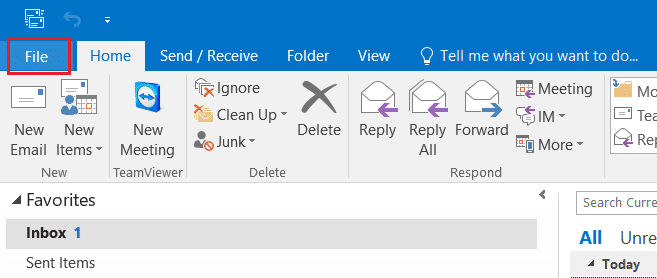
2. 從“帳戶設置”下的菜單中選擇“帳戶設置...”選項。
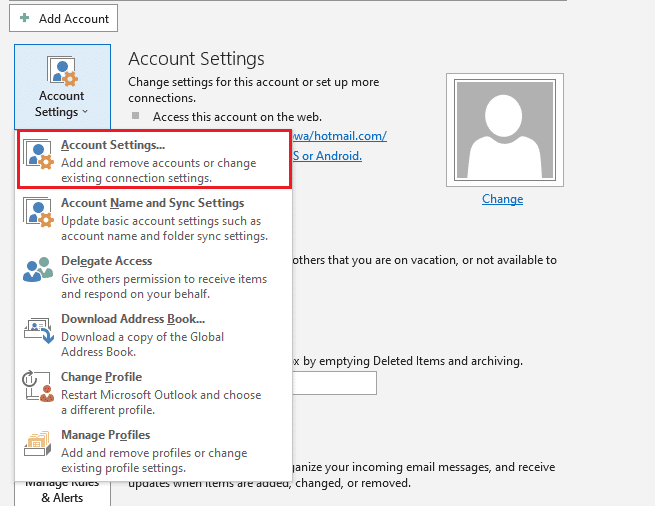
3. 在電子郵件選項卡中,選擇修復。
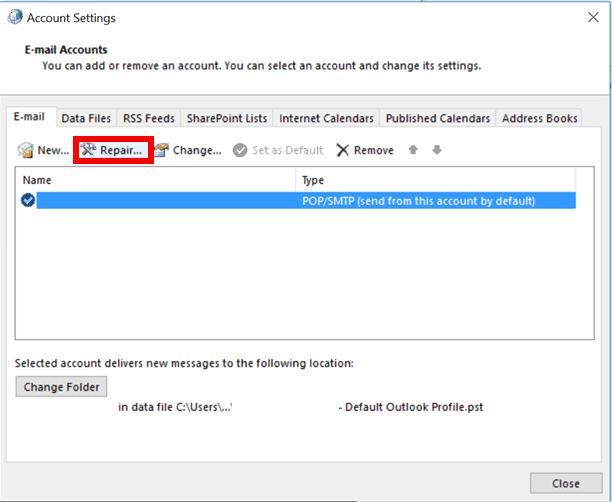
4. 按照屏幕上的說明完成修復方法。
另請閱讀:修復 Outlook 應用程序無法在 Windows 10 中打開
方法 8:創建新帳戶
如果沒有其他方法對您有用,那麼您擁有的最後一個選項是創建一個新的 Outlook 帳戶。 此方法可幫助您解決與 Outlook 帳戶相關的任何類型的問題,因此,請按照以下說明添加新帳戶:
1. 同時按Windows + R 鍵打開運行對話框。
2. 鍵入Outlook /safe並按Enter 鍵以安全模式打開Microsoft Outlook 啟動。
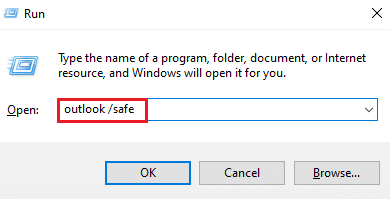
3.在這裡,單擊下一步選項。
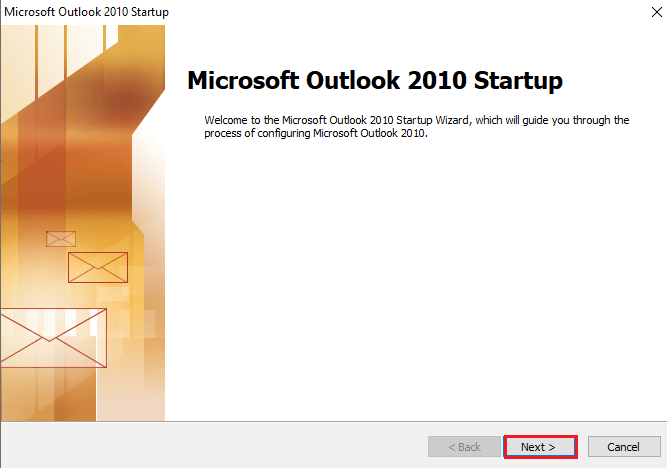
4. 從給定的選項中選擇是,然後單擊下一步。
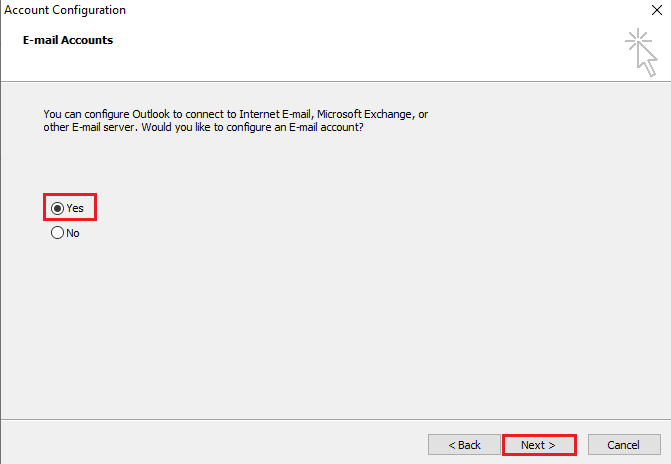
5. 通過填寫憑據添加新帳戶,然後單擊下一步。
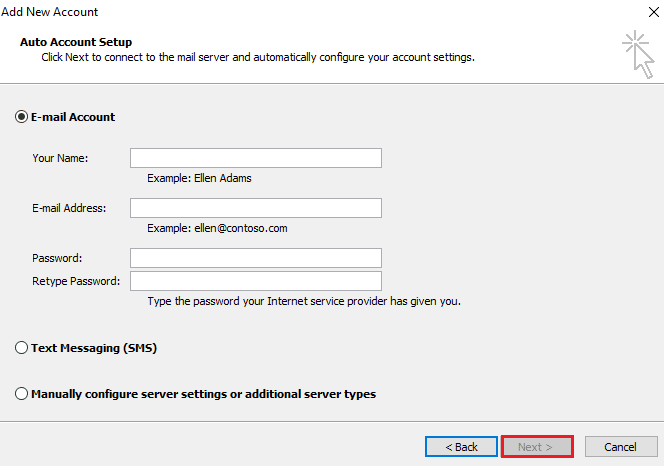
6. 設置配置文件後,啟動控制面板。
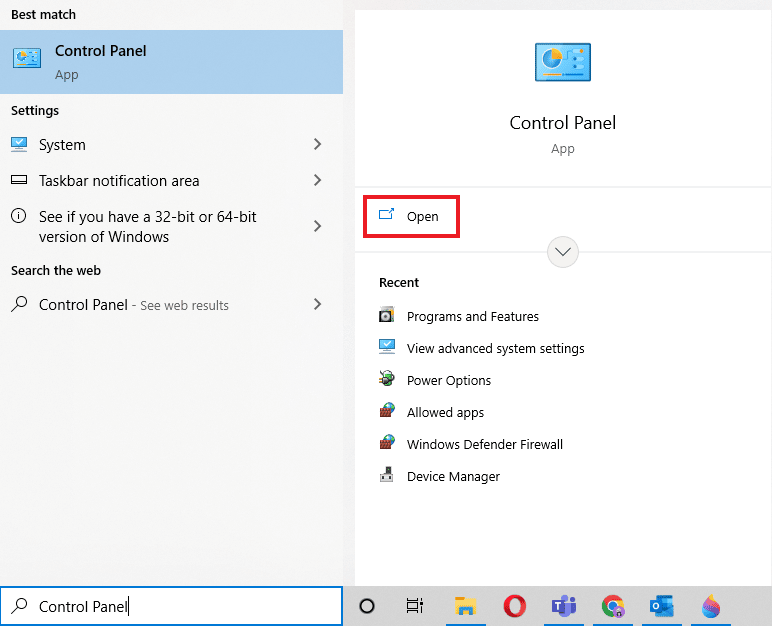
7. 設置查看方式 > 大圖標,然後選擇郵件設置。
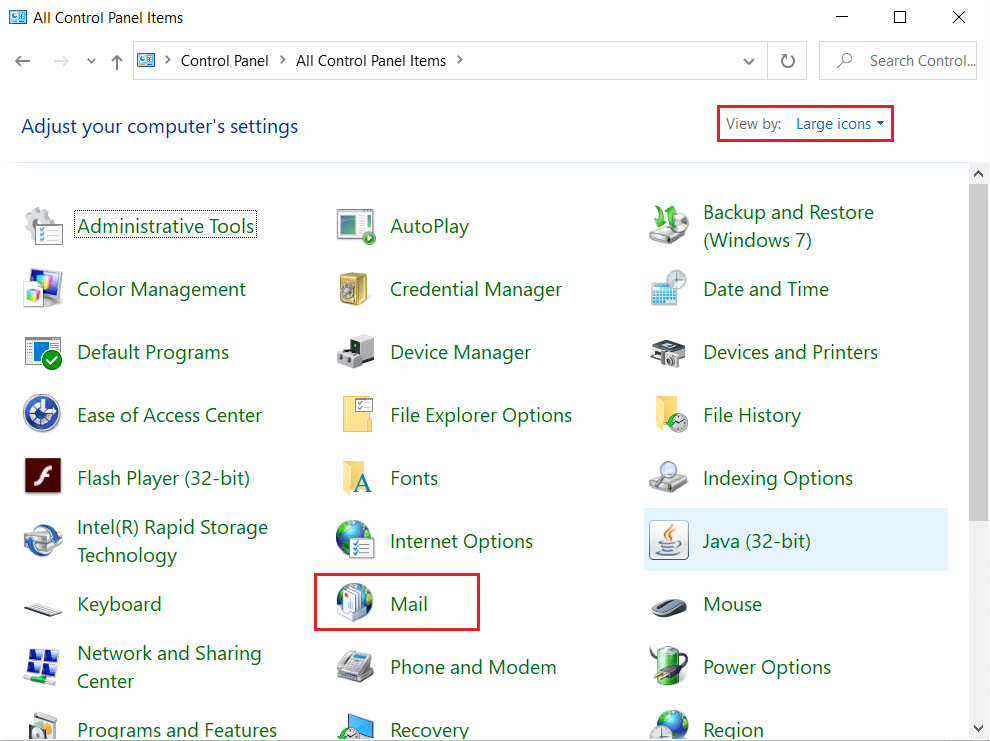
8. 選擇您的新帳戶,選擇始終使用此配置文件,然後單擊確定。
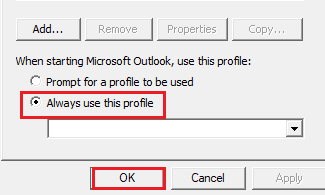
常見問題 (FAQ)
Q1。 為什麼我的 Outlook 無法連接到服務器?
答。 Outlook 未連接到服務器的原因可能有很多,但突出的原因是擴展和加載項阻礙了 Outlook 的工作並導致錯誤。
Q2。 即使離線也可以在 Outlook 上保存文件嗎?
答。 是的,Outlook 應用程序可以離線使用。 您可以在未連接到 Internet 的情況下訪問郵件和文件。
Q3。 如何修復 Outlook 上的連接到服務器錯誤?
答。 Outlook 應用程序中提供的內置實用程序可以幫助您修復連接到服務器的錯誤。 您需要訪問“文件”選項卡中的“帳戶設置”並選擇“修復”來解決問題。
Q4。 如何重新連接到 Outlook 中的服務器?
答。 通過打開“發送/接收”選項卡,然後單擊其中的“脫機工作”選項,可以重新連接到 Outlook 中的服務器。
Q5。 如何在 Outlook 上離線保存電子郵件?
答。 通過訪問Gmail 離線設置並打開啟用離線郵件,可以在 Outlook 上離線保存電子郵件。
推薦的:
- 修復 Nexus Mod Manager 未在 Windows 10 上更新
- 前 20 名最佳免費匿名聊天應用程序
- 如何註銷 Outlook Mobile
- 修復 Outlook 卡在 Windows 10 上加載配置文件
可以肯定地說,Outlook 確實是 Microsoft 令人印象深刻的軟件應用程序,它可以在單個平台上使用多個程序。 但這不是它,Outlook也有很多錯誤,其中之一是由於各種原因無法連接到服務器。 我們希望本指南幫助您了解如何修復Outlook 嘗試連接到服務器。 讓我們知道我們的哪一種方法對您最有幫助。 如有任何進一步的疑問或建議,請在下面的評論部分與我們聯繫。
